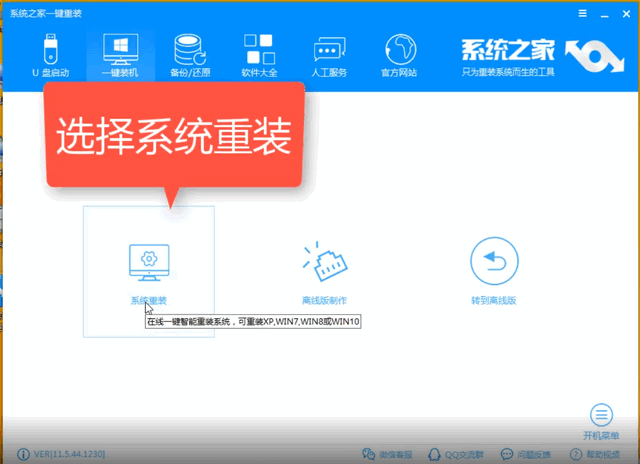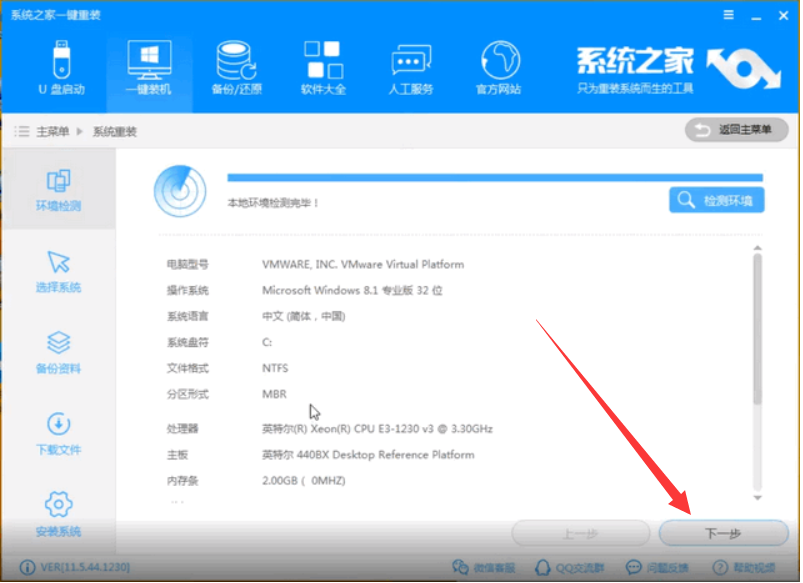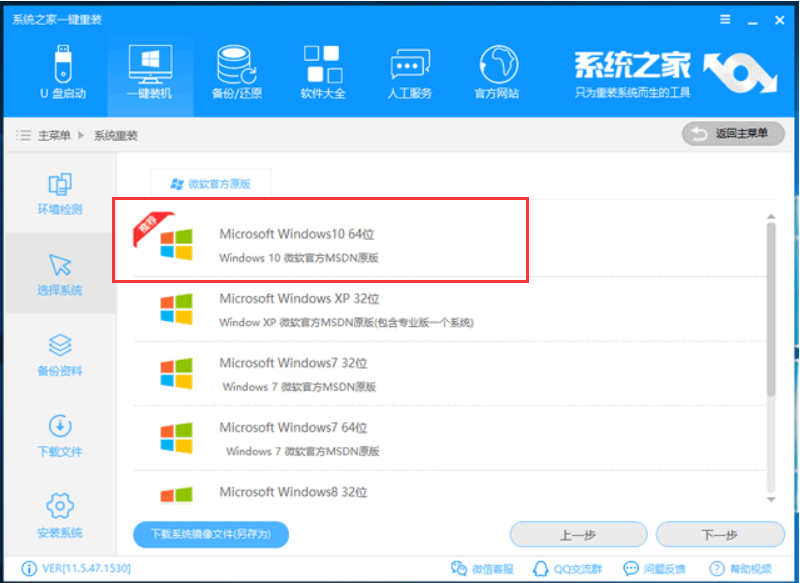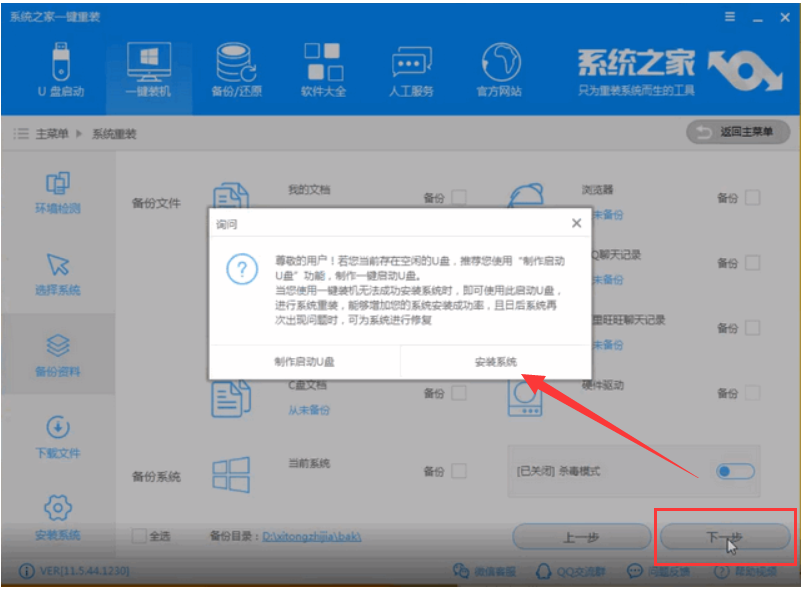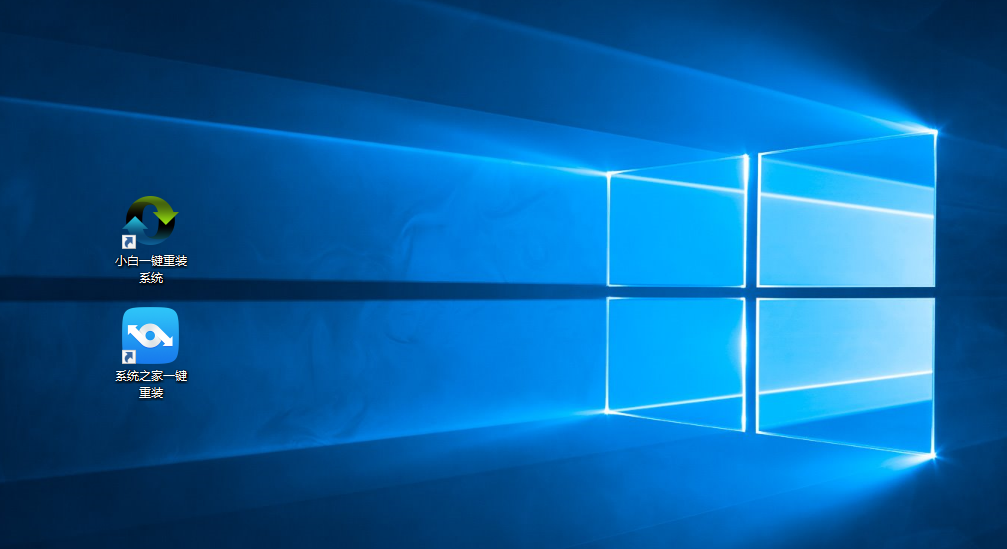一键装机工具如何重装win10
顾名思义,一键装机就是只需要动动鼠标就可以轻松重装系统。现在市面上有很多一键装机工具,系统之家一键重装,小白一键重装系统,装机吧装机工具等等。下面,我就给大家介绍一下系统之家一键装机工具重装win10系统的方法
如何重装win10系统呢?有些朋友就告诉你需要下载系统镜像,下载镜像解压工具,然后一步步操作,等待漫长的系统安装过程。其实使用一键装机工具简单搞定。我给大家整理了系统之家一键重装工具重装win10系统图文教程,赶紧来瞧瞧吧
一键装机工具重装win10系统教程
1、下载系统之家一键重装系统软件,官网下载地址:http://chongzhuang.windowszj.com/。软件大小29M,下载很快的。下载好后退出杀毒软件。打开系统之家一键重装,点击一键装机界面下的系统重装
2、本地环境检测完毕后点击下一步
3、选择win10系统
4、备份资料界面可以选择驱动一些重要文件备份,完成后点击安装系统。等待系统镜像下载完成后开始安装系统
5、经过几次电脑自动重启后就进入win10系统桌面啦
以上就是一键装机工具重装win10系统的详细步骤了,一键装机工具是不是操作起来特别简单呢?其实它界面下还有很多其他功能,大家可以探索一下哦,如果还有其他问题可以联系我们的人工客服
相关推荐
-
速骑士u盘装机工具 V2.1 官方版

速骑士u盘装机工具能够自动配置全新系统,用户不用进行任何操作,无需电脑基础即可在线快速重装系统,是一款简洁好用的系统装机工具。速骑士u盘装机工具可以快速重装系统以及文件备份,支持windows系统的重装以及修复备份,欢迎体验。
-
小熊一键重装系统 V12.5 最新版

小熊一键重装系统可实现任何windows系统下一键重装xp win7 win8 win10系统,摆脱了传统借助光驱,软件重装系统的繁琐,是一款集U盘启动以及重装系统的实用工具。小熊一键重装系统软件小巧实用,设计人性化,提供安全、稳定、简捷的u盘装系统,欢迎体验。
-
小兵一键装机工具 V2021 电脑版

小兵一键装机工具拥有云端匹配,高速下载,无需技术,傻瓜式一键在线重装,全面支持UEFI+GPT,自动注入usb3 0+NVME驱动,是一款拥有丰富功能的重装软件,小兵一键装机工具能够支持UEFI+GPT,一键自动注入usb3 0和nvme驱动,完美支持一键重装xp、win7、win10,全欢迎体验。
-
云帆一键装机管理软件 V7.8 官方版

云帆一键重装系统无需任何电脑技术,傻瓜式的操作让小白也能自己完成装机,是一款简洁去广告的一键装机软件。云帆一键重装系统支持线上一键重装winxp、win7、win8、win10系统,加入智能化 硬件检测机制,支持系统备份还原,欢迎体验。
-
u大侠一键u盘装系统工具 V6.1 官方版

u大侠一键u盘装系统工具几乎100%支持所有U盘,兼容多种机型,无需光驱和光盘,所有操作只需要点一下鼠标,快速实现一键式制作,是一款快速制作万能启动U盘的软件。u大侠一键u盘装系统工具沿用最先进、最流行的U盘装系统,支持GHOST与原版系统安装,欢迎体验。
-
电脑店u盘装系统工具 V7.5 完整增强版

电脑店u盘一键装系统工具此作品100%成功制作U盘启动,集成工具更全面,完全可以应对电脑技术人员常见的电脑故障维护工作,是一款体积小、安装快、使用更加方便给力的U盘装机软件。电脑店u盘一键装系统工具让新手小白们也能自己完成各种系统的安装。